【哔哩哔哩直播姬免费版】哔哩哔哩直播姬免费版下载 v4.33.0.4221 电脑最新版
软件介绍
哔哩哔哩直播姬免费版是一款由官方打造的直播的助手软件。随着新媒体行业的兴起,越来越多的人想要尝试这方面的工作。大家可以试试先从b站开始,哔哩哔哩这款软件深受年轻人的喜爱,不仅仅是看视频的用户,b站up主也非常多,有不少人对于直播有了兴趣,不妨先下载这款软件。
有了这款软件,你无需再为开播做准备,它可以一键帮你完成,并且还可以直观的看到弹幕信息,观众的消息可以即使看到啦,让直播都变得轻松起来~
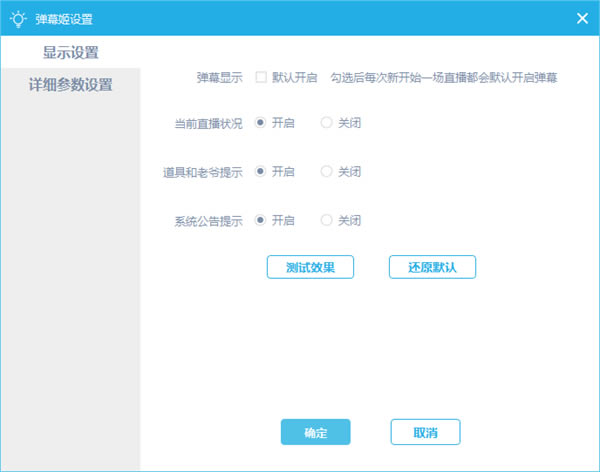
软件特色
动画区:最多姿多彩的板块,主要内容以各种手书、MAD、AMV等为主。
番剧区:以最快,最新的动画、清晰的画质、流畅的缓冲速度成为很多人常驻bilibili的重要理由。
音乐区:以V家与翻唱为主打,但也有不少优秀的原创作者和弹奏者常驻。
舞蹈区:集中了来自日本和国内舞见的大量优秀作品,以及很多优秀的新人舞蹈。
游戏区:以游戏视频攻略及解说,及Mugen等为主。
科技区:领略各界前沿科技,以及不同层面的纵向科普,技术宅的聚集地。
娱乐区:以各类优秀、欢乐、有趣的娱乐性视频为主打。
鬼畜区:二、三次元的鬼畜视频,填不上的脑洞,防不住的高能。
电影区:各类电影的汇聚地,国外新片第一时间看到。
电视剧区:以日剧、美剧以及其他各类剧集为主,更新及时,画质清晰
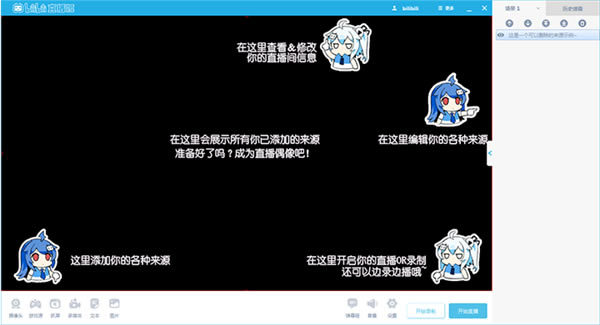
软件功能
一键开播
一键开播功能,登录后可直接推流至哔哩哔哩直播间,无需网页上进行操作
快捷管理
快捷管理直播信息和房管信息,点击房间管理和信息修改,可以跳转到对应的设置页面
集成弹幕
集成弹幕姬功能,再也不需要双开弹幕姬和直播程序了
哔哩哔哩直播姬免费版如何使用
一、游戏直播
第1步,选择游戏直播,可选游戏进程直播、全屏直播、窗口区域直播三种。
1、游戏进程直播(推荐)
直播效果:直播游戏界面。
操作方式:选择此种方式后,右侧下拉选择对应的游戏后点击完成即可。(游戏需要提前开启喔,如果是刚刚开启可以点击刷新)
2、全屏直播
直播效果:整屏完整播出。
操作方式:选择后自动开始。(注意保护个人隐私喔)
3、窗口区域直播:
直播效果:显示选择的直播窗口,可以显示多个窗口。
操作方式:选择此种方式后,右侧下拉选择对应的页面,之后点击完成。(页面需要提前开启喔,如果是刚刚开启可以点击刷新)
第2步,选择开播的具体游戏分区,“确认”后即可开播
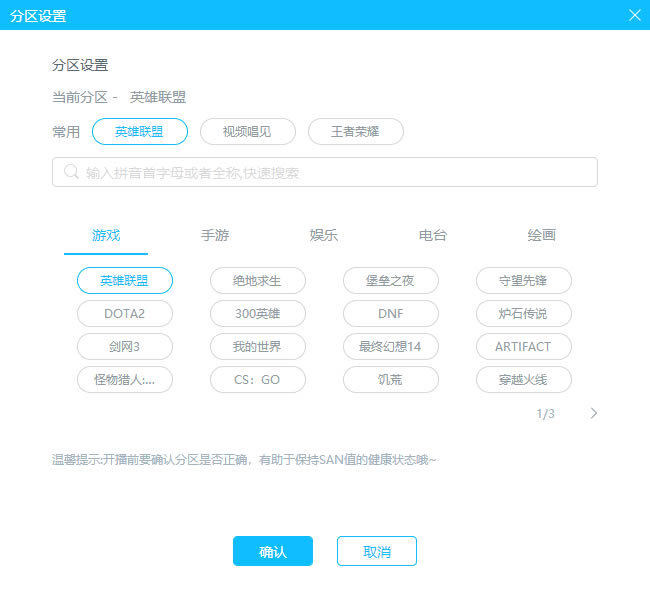
二、页面介绍
直播姬的页面共有6个功能区,分别是直播场景、直播素材、直播信息修改、直播姬设置、直播功能区,可以根据主播的需求做调整
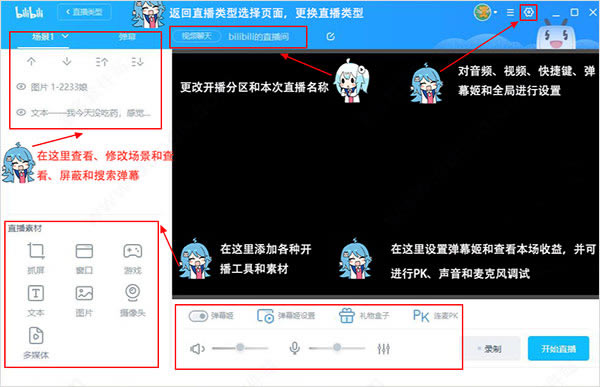
三、如何开启美颜?
1、开启摄像头,点击编辑图标
2、进入美颜页面,选择美颜效果、滤镜、贴纸等选项
四、如何添加背景图片、文字和音乐?
直播姬左下角,点击“图片”/“文本”/“多媒体”可实现背景图片、文字和音乐的功能
五、如何删除不需要的场景?
可以点击该场景右侧“删除”功能删除该场景;你还可以对点击场景左侧“眼睛”对场景进行隐藏
六、如何调整场景的大小?
点击某场景,主界面上将以红框显示你选中的场景,你可以对该场景进行置顶、大小调整和裁剪
七、如何调整音效?
点击下方音效设置,你可以对该麦克风声音大小、降噪、声道调整
哔哩哔哩直播姬免费版直播申请条件
实名认证
1. 需要绑定手机并经过实名认证才能获得直播权限,实名认证时需要上传您本人的身份证反面照片+手持身份证照片。
2. 已完成实名认证的用户,请登录直播页面点击【我要直播】按钮根据提示完成开通直播的申请,提交后请等待审核通过。
(一般会在48小时之内完成审核)
3.通过审核之后再次点击【我要直播】按钮,可进入自己的直播间再次编辑直播间信息。
填写直播间信息
1.开启开播前请填写您的直播间标题,长度限制为20个汉字。
2.请根据您直播的内容正确选择分区,此项为必填。恶意切换分区(例如直播的是电子竞技游戏,却切换到绘画分区),30天内将不能更改直播分区。
3.主播等级达到10级可以上传自定义封面,20级可以上传自定义房间背景图。
开启直播
1.若您使用是哔哩哔哩直播官方直播软件,直播姬PC版或移动版,启动软件后,直接点击【开始直播】按钮,即可直接推流成功,一键开播!
2.若您使用的是OBS或XSplit等第三方直播软件,请点击直播网页上的【我要直播】按钮来到自己的直播间页面;点击播放器右上角的【开启直播】开关,把你在对话框里看到的rtmp地址和直播码,填写到OBS的设置>>广播设定 中,然后点击【开始串联】即可正常开播。
……
点击下载媒体软件 >>本地高速下载
点击下载媒体软件 >>百度网盘下载